كيفية تغيير حجم الخط الافتراضي في متصفح جوجل كروم
لا يحتوي Google Chrome(Google Chrome) على حجم خط افتراضي معين. يتم تحديد حجم الخط بواسطة مواقع الويب. ومع ذلك ، إذا واجهت أي مشكلة في قراءة موقع ويب بشكل مريح ، فيمكنك تغيير حجم الخط باتباع الإجراء المنصوص عليه في هذا الدليل.
كيفية تغيير حجم الخط الافتراضي في جوجل كروم(Google Chrome)
لديك ثلاث طرق لتغيير الخط الافتراضي أو حجم النص في متصفح Google Chrome(Google Chrome) على نظام التشغيل Windows 10:
- باستخدام أداة Zoom
- باستخدام الإعدادات
- تحديد حجم الخط الدقيق في جوجل كروم(Google Chrome)
1] قم بزيادة(Increase) أو تقليل حجم النص الافتراضي لمتصفح Chrome باستخدام أداة Zoom
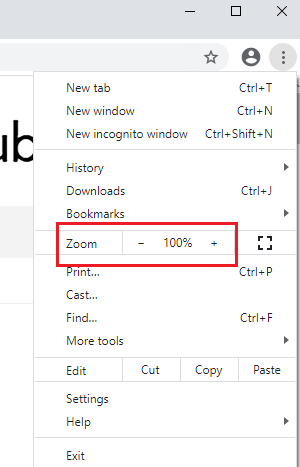
عندما نتحدث عن تغيير الحجم الافتراضي للنص في Google Chrome ، هناك خياران. أحدهما هو تغيير حجم النص فقط لجعله قابلاً للقراءة والثاني هو تغيير حجم كل عنصر على الصفحة وضبط نفس الشيء على صفحة الويب بحيث يظهر كل شيء أكبر (أو أصغر) في نفس الوقت. يكون إجراء تغيير حجم النص الافتراضي لمتصفح Chrome باستخدام أداة Zoom كما يلي:
انقر فوق رمز الحذف(ellipses) (النقاط الثلاث في الزاوية العلوية اليمنى من Google Chrome ) وقم بتغيير قيمة Zoom . القيمة الافتراضية لـ Zoom هي 100٪ والتي تتوافق مع الحجم الافتراضي للعناصر على صفحات الويب.
لا تقوم أداة Zoom بتكبير صفحة الويب فحسب ، بل تزيد من حجم العناصر (نص ، صور ، مقاطع فيديو ، إلخ) بنفس النسبة بحيث تلائم الشاشة.
2] تكبير(Make) الخط أو تصغيره باستخدام الإعدادات
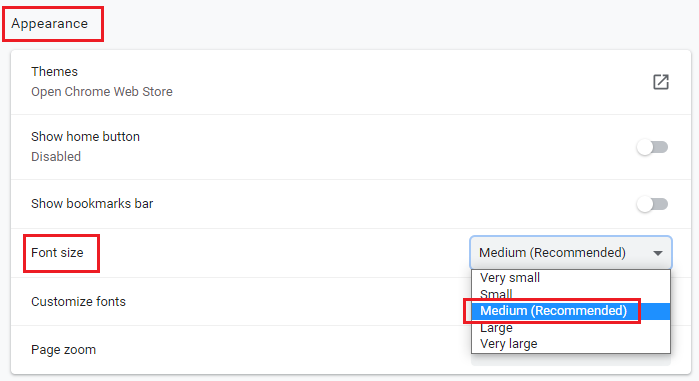
بينما يُنصح بشدة باستخدام أداة Zoom لصفحات الويب التي تجدها غير قابلة للقراءة ، إذا كنت ترغب ببساطة في زيادة حجم النص ، فيمكن القيام بذلك من خلال إعدادات(Settings) Google Chrome على النحو التالي:
انقر فوق رمز الحذف(ellipses) كما هو موضح سابقًا وانتقل إلى الإعدادات(Settings) .
في علامات التبويب الموجودة على الجانب الأيسر ، حدد المظهر(Appearance) .
في قسم المظهر(Appearance) ، ستجد حجم الخط(Font size) . القيمة الافتراضية لحجم الخط هي " متوسط(Medium) " ، ولكن يمكنك تغييرها إلى خيارات أكبر أو أصغر.
قراءة(Read) : كيفية تغيير الخط الافتراضي في Chrome و Edge و Firefox(How to change the Default Font in Chrome, Edge and Firefox) .
3] استخدام(Using) حجم الخط الدقيق في Google Chrome

كما أوضحنا سابقًا ، يتم تحديد الحجم الافتراضي للخط بواسطة موقع الويب ويمكننا فقط تكبيره أو تصغيره من نهايتنا. وبالتالي ، تم إعطاؤنا 5 إعدادات وهي "صغير جدًا ، صغير ، متوسط ، كبير ، كبير جدًا" في الإعدادات المعتادة. إذا كنت ترغب حقًا في ضبط حجم النص ، فسيكون الإجراء كما يلي:
في علامة التبويب المظهر(Appearance) ، انقر فوق تخصيص الخطوط(Customize fonts) ضمن حجم الخط(Font size) . من هنا يمكنك تغيير حجم الخط بدقة.
أتمنى أن يساعدك هذا!
Related posts
Google Chrome لا يستجيب، Relaunch الآن؟
كيفية إصلاح أخطاء File Download على Google Chrome browser
كيفية تغيير Default Print Settings في Google Chrome
كيفية Destroy Profile على Browser Close في Google Chrome
Anna Assistant هو مثالي voice assistant ل Google Chrome
كيفية تمكين Material Design UI الجديد ل Google Chrome browser
Google Chrome vs Firefox Quantum ل Windows 10
Best YouTube ملحقات ل Google Chrome لتحسين الخبرة
كيفية تمكين واستخدام Reading List في Google Chrome
Google Chrome فتح تلقائيا عند تشغيل الكمبيوتر
Fix ERR_SSL_PROTOCOL_ERROR على Google Chrome
كيفية Create and Delete Profiles في متصفح الويب Google Chrome
Fix ERR_SPDY_PROTOCOL_ERROR error في Google Chrome
كيفية تثبيت Google Chrome باستخدام Windows PowerShell
Download official Google Chrome السمات للمتصفح الخاص بك
كيفية تشغيل Spell Checker تلقائيا في Google Chrome
Tab Manager ملحقات لزيادة الإنتاجية في Google Chrome
Fix ERR_CACHE_MISS error رسالة على Google Chrome
كيفية تعطيل ميزة تسجيل الدخول التلقائي في Google Chrome
Google Chrome السفن ميزة التسوق عبر الإنترنت لوضع أوامر مع صنبور واحد
